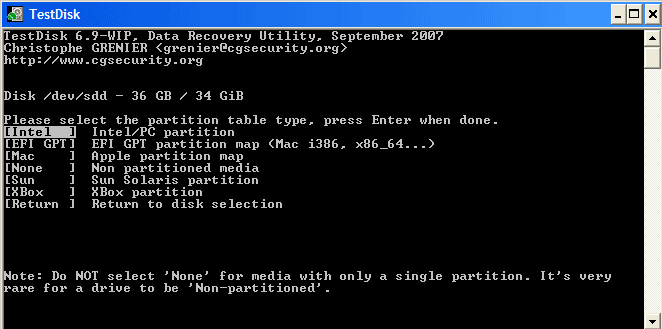بنابراین یک مشکل واقعا مزاحم است: شما یک درایو USB یا خواننده کارت حافظه USB را به کامپیوتر خود وصل میکنید و ویندوز به شما میگوید که لازم است که درایو را فرمت کنید تا از آن به درستی استفاده شود! تنها مسئله این است که شما دو روز پیش این مشکل را نداشتید و همه چیز به خوبی مرتبط است! بنابراین، راه حل چیست؟
خب، ویندوز شگفت انگیز است و اگر برخی از فایل های سیستم خراب شود، شما می توانید با این مشکل واقعا مزاحم از نیاز به فرمت کردن تمام درایو های USB و کارت های SD خود را به پایان رسید! اغلب موارد حتی گزینه ای نیست و اگر بتوانید دستگاه را به یک سیستم دیگر که در آن به درستی بارگذاری می شود، وصل کنید، پس چرا فرمت شده است.
خوشبختانه، دو چیز که می توانید انجام دهید خلاص شدن از شر مشکل.
روش 1 - بررسی فایل سیستم
اولین چیزی که باید سعی کنید این است: سیستم File Checker را اجرا کنید، یک ابزار ساخته شده است که تمامی فایل های سیستم ویندوز را اسکن می کند و هر نسخه خراب شده را با نسخه های جدید جایگزین می کند. شما باید این را با استفاده از دستور فرمان بالا انجام دهید. میتوانید با رفتن به شروع، سپس لوازم جانبیو راست کلیک بر روی Command Promptو انتخاب Run as مدیر
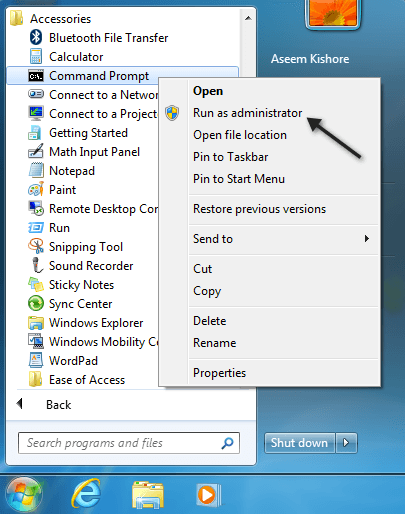
در حال حاضر >sfc / scannowو وارد کنیدرا فشار دهید.

اگر به هر دلیلی، فایل فایل سیستم را نمی توان جایگزین همه فایل های فاسد (که به شما می گوید)، پس شما باید به صورت دستی آن را انجام دهید. شما می توانید دستورالعمل های زیر را دنبال کنید:
http://support.microsoft.com/kb/929833
امیدوارم، شما نباید این کار را انجام دهید. حالا به جلو بروید و کامپیوتر خود را مجددا راه اندازی کنید و سپس سعی کنید دستگاه USB خود را وصل کنید و ببینید چه اتفاقی می افتد.
روش 2 - دوباره نصب USB کنترل
یکی دیگر از چیزهایی که می توانید امتحان کنید این است که کنترل کننده های USB را در دستگاه ویندوز خود نصب مجدد کنید. میتوانید با کلیک روی دکمه Start و سپس در devmgmt.mscدر کادر جستجو و با فشار دادن واردتایپ کنید. اگر از ویندوز 7 استفاده نمی کنید، می توانید با رفتن به کنترل پنل، سپس سیستمو کلیک بر روی سخت افزاربه مدیریت دستگاه بروید.
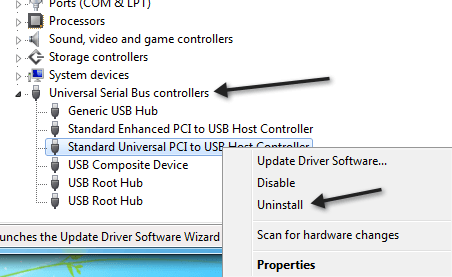
بروید و بر روی هر مورد زیر کنترلرهای Universal Serial Busراست کلیک کرده و حذف <قوی>
روش 3 - اجرای chkdsk
بنابراین ممکن است به نظر نمی رسد ارزش انجام دادن آن را داشته باشد، اما اجرای یک chkdsk بر روی درایو USB نیز ممکن است مشکل را حل کند. chkdsk بخش های بد را بررسی می کند و اگر آنها وجود داشته باشند آنها را حل می کند. در حال حاضر شما ممکن است بگویید که درایو USB کاملا کار بر روی یک کامپیوتر متفاوت است، بنابراین می تواند هیچ مشکلی وجود ندارد، درست است؟ خوب، شاید نه.
در هر صورت، این یک راه حل است که برخی گفته اند مشکل را حل کرده اند. مجددا، شما باید آن را با استفاده از دستور فرمان بالا، که من ذکر کردم چگونه انجام در بالا. سپس دستور زیر را بدون براکت تایپ کنید:
chkdsk [drive:] [/p] | [/r]
[درایو] درایو است که می خواهید اسکن کنید. / p هارد دیسک را بررسی می کند، حتی اگر آن را کثیف نامید. / r بخش های بد را پیدا خواهد کرد و هر داده ای را از آنجا بازیابی می کند. پس از پایان، جلو بروید و درایو را قطع کنید و سپس کامپیوتر خود را راه اندازی مجدد کنید.
روش 4 - پلاگین به پورت USB مختلف
در این مرحله شما از گزینه های بیرون می روید. یک راه حل که چند نفر از آنها اشاره کرد تلاش برای وصل کردن دستگاه به یک پورت USB متفاوت بود. ظاهرا این مشکل بیشتر با ویندوز XP است. به هر حال هنگامی که یک دستگاه به یک پورت خاص متصل می شود، ویندوز چیزی در مورد این دستگاه را یادآوری می کند و اتصال آن به پورت های مختلف می تواند ویندوز را اشتباه بگیرد.
من هرگز این مشکل را قبلا ندیده بودم، مسائل با بعضی از افراد.
روش 5 - سعی کنید ابزار بازیابی پارتیشن
اگر درایو USB به شما یک پیام را در هر رایانه ای که آن را به آن وصل می کنید، به شما نشان می دهد، پس از آن احتمالا یک مشکل با ساختار سیستم فایل بر روی درایو USB است. شما می توانید با استفاده از chkdsk، که در روش 4 ذکر شده، سعی در تعمیر یواس دیسک داشته باشید. اگر این کار نمی کند، می توانید یک ابزار شخص ثالث به نام تست دیسک را امتحان کنید که منبع باز و
این ابزار خط فرمان است و بنابراین کمی فنی تر است، اما کار بسیار خوب است. آنها همچنین مستندات خوبی دارند.
روش 6 - دستگاه را فرمت کنید
اگر هنوز این پیام را دریافت کرده اید، در مورد ما باید دستورالعمل های مرحله به مرحله را برای بازیابی و تعمیر پارتیشن ها دنبال کنید. ، پس واقعا چیز دیگری نیست که بتوانید فرمت آن را انجام دهید. با این حال، شما باید دستگاه را به یک رایانه دیگر وصل کنید، تمام اطلاعات را کپی کنید و سپس یک فرمت را انجام دهید. همچنین، هنگامی که دستگاه را فرمت می کنید، باید به Disk Management بروید و سپس روی دستگاه راست کلیک کرده و Formatرا انتخاب کنید.

با کلیک راست روی آیکون رایانه یا رایانه در ویندوز 7 و کلیک روی مدیریتمی توانید به مدیریت دیسک دسترسی پیدا کنید. همچنین، پست قبلی من را در بهترین فرمت فایل برای استفاده در هنگام قالب بندی درایوهای USB بررسی کنید. در نهایت، اگر شما کامپیوتر شما درایو USB شما را شناسایی نمی کند را پست کنید و اگر این مسئله را حل کنم، یک پست نوشتم. اگر این مشکل را داشتید و راه دیگری را ثابت کردید، یک نظر اینجا بنویسید و به ما اطلاع دهید که چگونه! لذت ببرید!